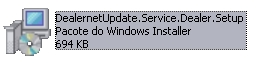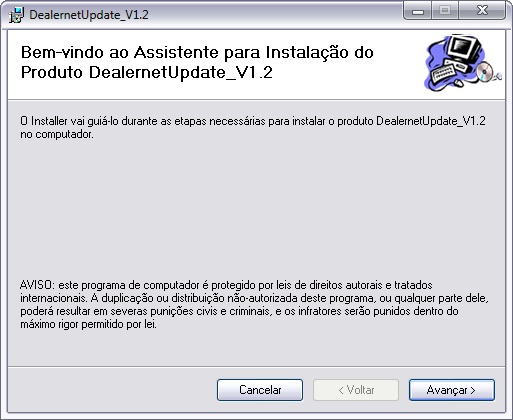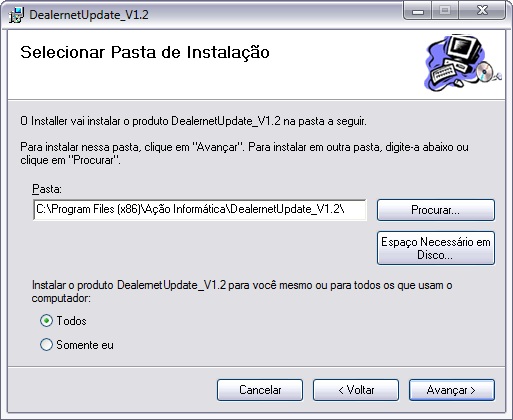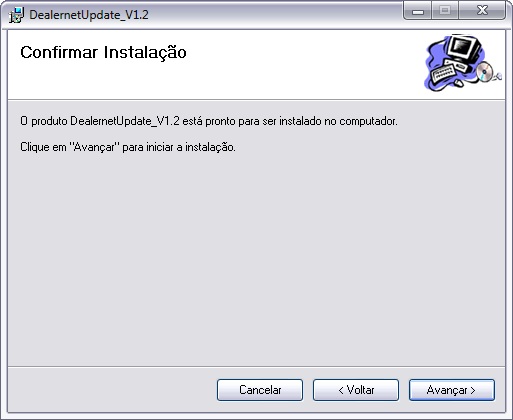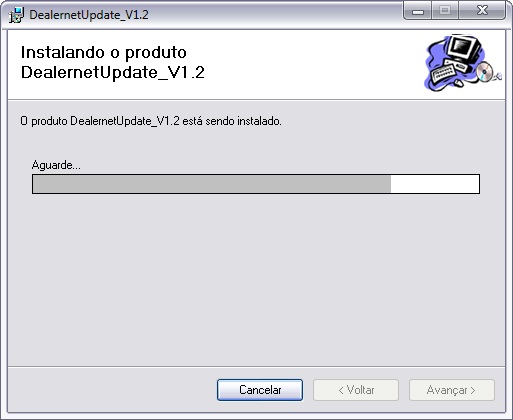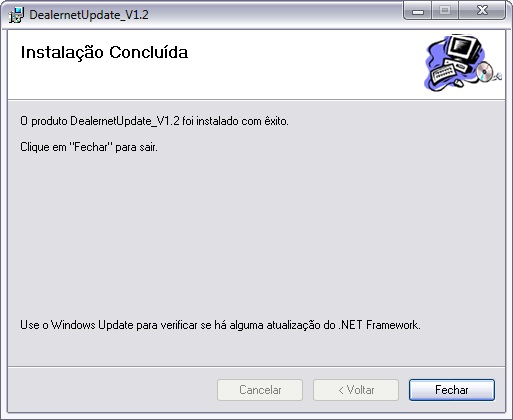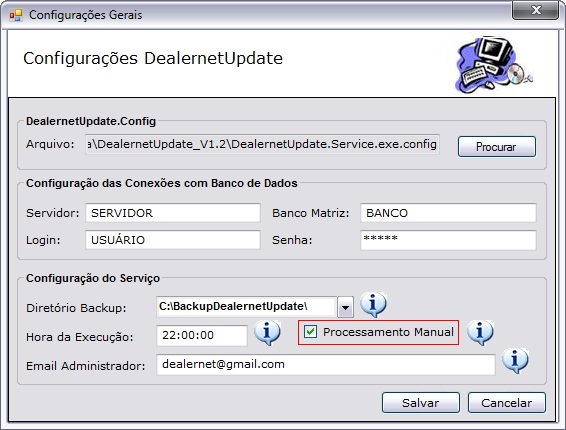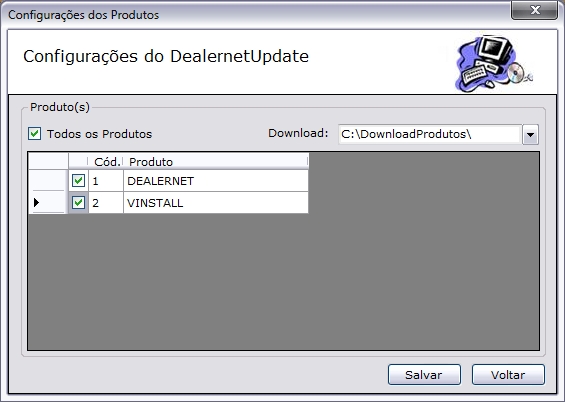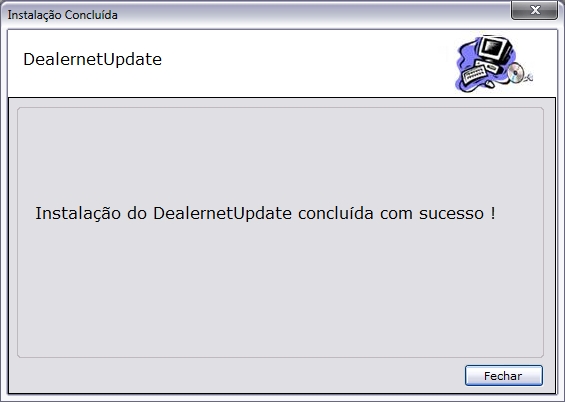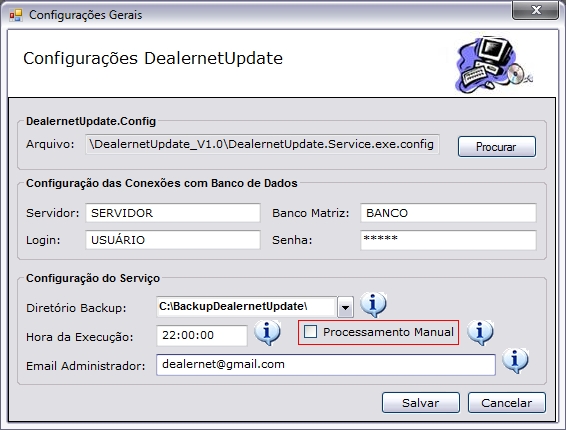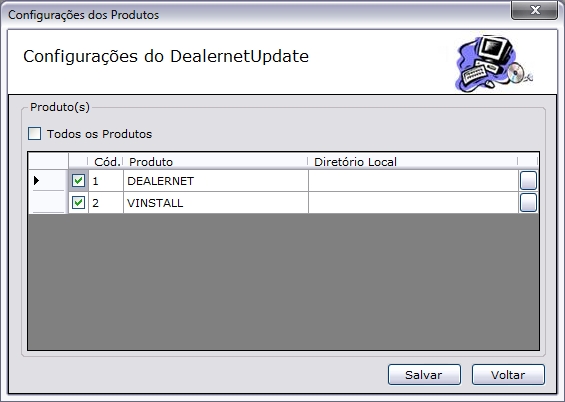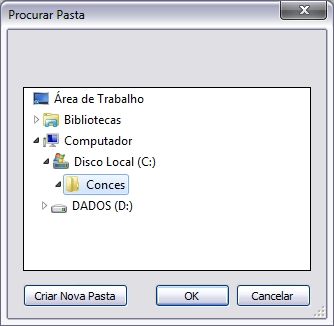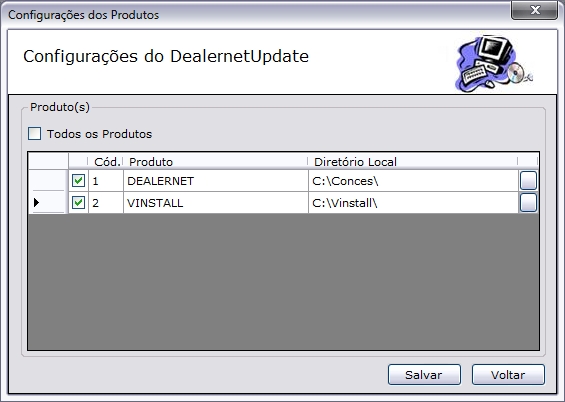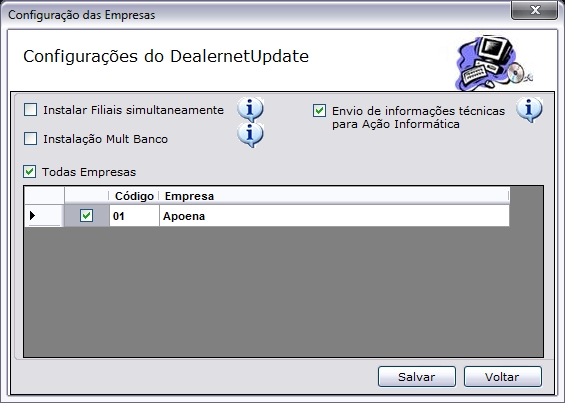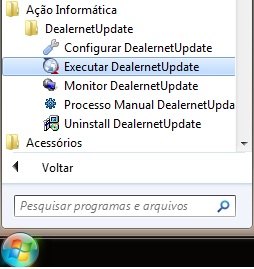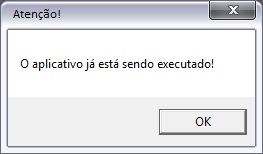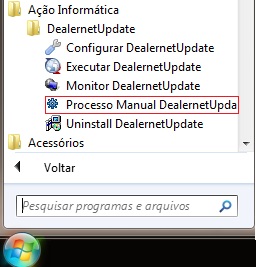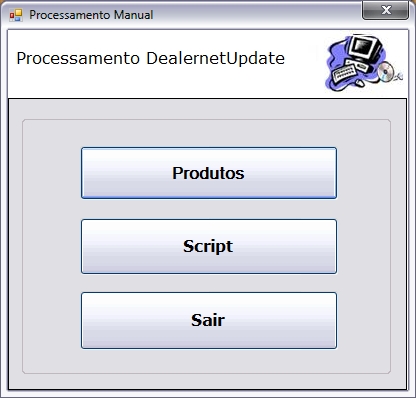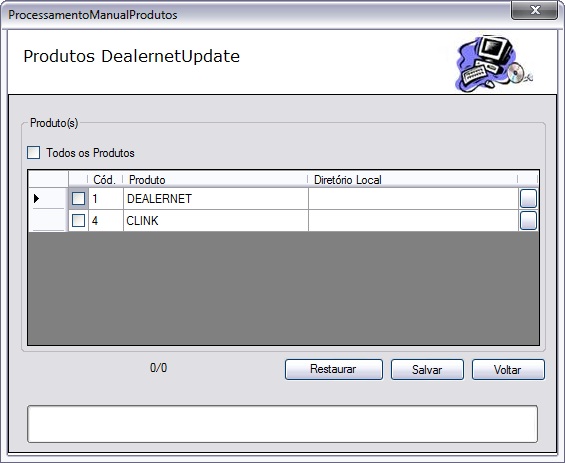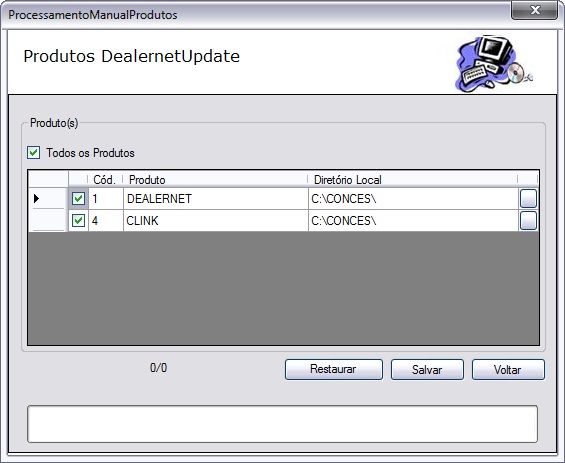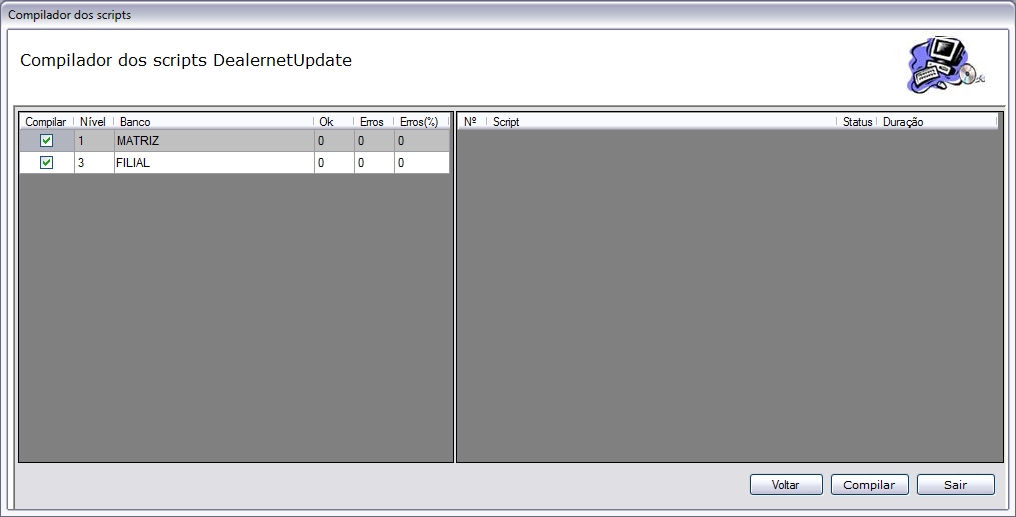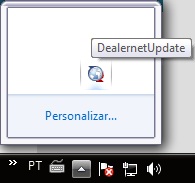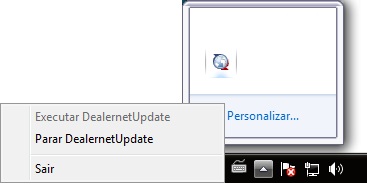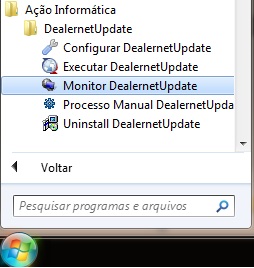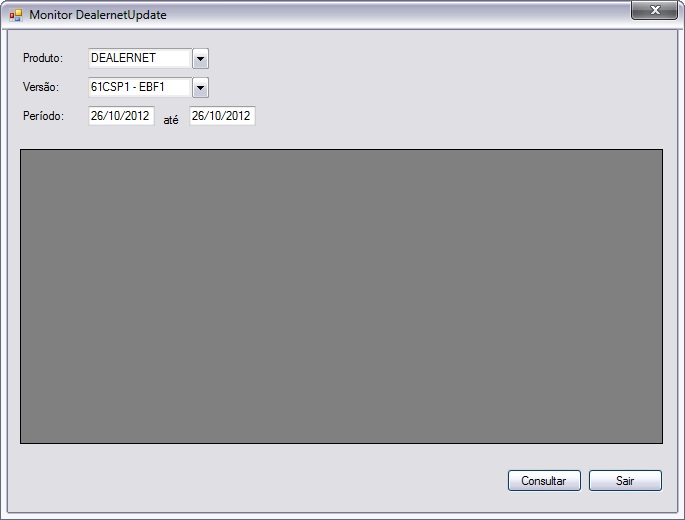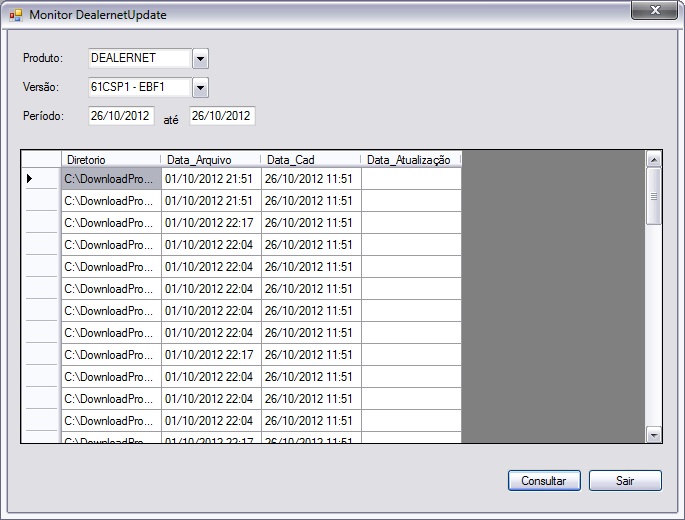De Dealernet Wiki | Portal de Soluçăo, Notas Técnicas, Versőes e Treinamentos da Açăo Informática
(âComo Executar DealernetUpdate) |
(âComo Executar DealernetUpdate) |
||
| Linha 178: | Linha 178: | ||
'''Nota:''' | '''Nota:''' | ||
* Utilize a opção ''Todos os Produtos'' para selecionar todos os produtos a serem atualizados pelo DealerNetUpdate. | * Utilize a opção ''Todos os Produtos'' para selecionar todos os produtos a serem atualizados pelo DealerNetUpdate. | ||
| - | |||
| - | |||
[[Arquivo:Dealernetupdate12.jpg]] | [[Arquivo:Dealernetupdate12.jpg]] | ||
| - | ''' | + | '''5.''' Selecione o diretĂłrio e clique em '''OK'''; |
[[Arquivo:Dealernetupdate20.jpg]] | [[Arquivo:Dealernetupdate20.jpg]] | ||
| - | ''' | + | <p align="justify">'''6.''' Após definir todos os diretórios dos produtos selecionados, clique em '''Salvar''' para que o diretório informado seja atualizado em relação ao diretório default utilizado no momento da configuração do serviço;</p> |
'''Nota:''' | '''Nota:''' | ||
| Linha 193: | Linha 191: | ||
[[Arquivo:Dealernetupdate22.jpg]] | [[Arquivo:Dealernetupdate22.jpg]] | ||
| - | <p align="justify">''' | + | <p align="justify">'''7.''' Para atualizar os scripts, clique em '''Scripts''' para abrir a tela do ''VInstall'';</p> |
[[Arquivo:Dealernetupdate11.jpg]] | [[Arquivo:Dealernetupdate11.jpg]] | ||
| - | ''' | + | '''8.''' Na janela ''ConfiguraçÔes do Apoena / Dealernet'' selecione o ''Produto'': '''VINSTALL'''; |
| - | <p align="justify">''' | + | <p align="justify">'''9.''' No campo '''Configuração Conexão''' informe: '''Servidor''' ''(nome do servidor do banco de dados)'', '''Banco Matriz''' ''(banco de dados da matriz, que serå atualizado e executado o compilador de scripts)'', '''Login''' ''(login do banco de dados)'' e '''Senha''' ''(senha de acesso ao banco de dados)'';</p> |
| - | <p align="justify">''' | + | <p align="justify">'''10.''' Se desejar marque as opçÔes '''Instalar Filiais simultaneamente''', '''Instalar MultiBanco''' e/ou '''Enviar informaçÔes técnicas para Ação Informåtica por email''';</p> |
''<u>Para entender as opçÔes, basta passar o mouse em cima do Ăcone</u> ([[Arquivo:Dealernetupdate17.jpg]]):'' | ''<u>Para entender as opçÔes, basta passar o mouse em cima do Ăcone</u> ([[Arquivo:Dealernetupdate17.jpg]]):'' | ||
| Linha 208: | Linha 206: | ||
:<p align="justify">'''Enviar informaçÔes tĂ©cnicas para Ação InformĂĄtica por email:''' Com o intuito exclusivo de prestar um melhor e mais ĂĄgil serviço na resolução dos problemas da concessionĂĄria, colocamos a opção do envio das informaçÔes "TĂ©cnicas" do Servidor, Sql Server e da VersĂŁo do DEALERNET instalada na sua empresa. Para concordar, basta deixar marcado o Check no inĂcio desta mensagem.</p> | :<p align="justify">'''Enviar informaçÔes tĂ©cnicas para Ação InformĂĄtica por email:''' Com o intuito exclusivo de prestar um melhor e mais ĂĄgil serviço na resolução dos problemas da concessionĂĄria, colocamos a opção do envio das informaçÔes "TĂ©cnicas" do Servidor, Sql Server e da VersĂŁo do DEALERNET instalada na sua empresa. Para concordar, basta deixar marcado o Check no inĂcio desta mensagem.</p> | ||
| - | ''' | + | '''11.''' Em seguida clique em '''Prosseguir'''; |
[[Arquivo:Dealernetupdate13.jpg]] | [[Arquivo:Dealernetupdate13.jpg]] | ||
| - | ''' | + | '''12.''' Clique em '''Sim''' para dar continuidade ao processo; |
[[Arquivo:Dealernetupdate14.jpg]] | [[Arquivo:Dealernetupdate14.jpg]] | ||
| - | <p align="justify">''' | + | <p align="justify">'''13.''' Após confirmar a execução do script, serå aberta uma tela contendo as instùncias do banco de dados informado. Selecione quais serão as instùncias atualizadas e clicar no botão '''Compilar'''.</p> |
[[Arquivo:Dealernetupdate15.jpg]] | [[Arquivo:Dealernetupdate15.jpg]] | ||
Edição de 10h54min de 26 de outubro de 2012
Tabela de conteĂșdo |
Introdução
O Dealernet Update Ă© um serviço de atualização e tem por objetivo principal, baixar as correçÔes mais recentes disponĂveis para o sistema DealerNet.
O serviço irå substituir o envio de soluçÔes emergenciais através de e-mails, contribuindo para uma melhor gestão e segurança das suas atualizaçÔes. Estas serão parametrizadas pelo responsåvel do seu departamento de TI, que irå determinar a forma de atualização (Automåtica ou Manual), e o momento em que estas serão realizadas.
A atualização pode ser realizada por qualquer cliente usuårio do sistema DealerNet, desde que este atenda aos requisitos de instalação do Dealernet Update.
Quais sĂŁo as vantagens do Dealernet Update?
- Sistema sempre atualizado, com as Ășltimas soluçÔes disponĂveis.
- Maior estabilidade do sistema DealerNet.
- Todos os SCRIPTS e PBD's dos produtos diariamente atualizados.
Para que o Dealernet Update funcione corretamente Ă© necessĂĄrio que a concessionĂĄria possua os seguintes requisitos:
- As alteraçÔes serão vålidas a partir da Versão 61CSP1 ou posterior. Obrigatoriamente todas as concessionårias devem atualizar a versão citada;
- Windows a partir da VersĂŁo XP;
- Framework 2.0;
- WinRAR. Caso o programa para compactação/descompactação de arquivos não seja WinRAR, o DealernetUpdate não conseguirå descompactar os arquivos;
- Monitor.Email devidamente instalado. Visualize o processo de Instalação do Monitor.Email.
Quando ocorrer liberação de EBF, o mesmo deverå ser atualizado para continuar a utilizar o serviço.
Instalando Dealernet Update
Como Instalar Dealernet Update Manual
1. Clique no arquivo DealernetUpdate.Service.Dealer.Setup para começar a instalação;
2. Na janela de DealernetUpdate_V1.2 clique Avançar;
3. A janela Selecionar Pasta de Instalação traz a Pasta C:\Arquivos de programas\Ação Informåtica\DealernetUpdate_V1.2\. Clique Avançar;
4. Em caso de compartilhamento do computador, defina a instalação do produto para todos que o utilizam ou apenas para um usuårio, marcando Todos ou Somente eu;
5. Clique Avançar para confirmar o inĂcio da instalação;
6. Aguarde enquanto o produto DealernetUpdate_V1.2 Ă© instalado;
7. Instalação concluĂda com ĂȘxito. Clique Fechar;
8. Na janela ConfiguraçÔes Gerais do DealernetUpdate no campo ConfiguraçÔes das ConexÔes com Banco de Dados informe: Servidor (nome do servidor do banco de dados), Banco Matriz (banco de dados da matriz, que serå atualizado e irå disponibilizar as informaçÔes), Login (login do banco de dados) e Senha (senha de acesso ao banco de dados);
9. No campo Configuração do Serviço preencha: Diretório Backup (diretório para backup dos arquivos), Hora da Execução (hora que o serviço deve ser executado no banco de dados. à recomendåvel que seja à noite, jå que é um serviço de comunicação entre a concessionåria e montadora), Processamento Manual (marque esta opção para selecionar os produtos que serão atualizados no DealernetUpdate) e Email Administrador (e-mail do responsåvel pelo recebimento, toda vez que houver erro ou qualquer outro tipo de mensagem);
Para entender as opçÔes, basta passar o mouse em cima do Ăcone (![]() ):
):
DiretĂłrio Backup: Informar qual o diretĂłrio serĂĄ usado para realizar o backup dos arquivos.
Hora da Execução: Informar a hora de execução do serviço no formato: hh:mm:ss.
Processamento Manual: Informar se o processamento das atualizaçÔes vai ocorrer de forma manual, com a intervenção do usuårio, ou se o serviço vai atualizar o produto automaticamente.
Email Administrador: Informar o email do Administrador do Sistema.
10. Selecione o(s) produto(s) e clique Salvar. Ou utilize o check box Todos os Produtos para instalar o serviço para todos os produtos;
11. No campo Download selecione o diretĂłrio padrĂŁo onde os arquivos e/ou scripts serĂŁo baixados;
12. Instalação concluĂda. Clique Fechar.
Como Instalar Dealernet Update AutomĂĄtico
1. Clique no arquivo DealernetUpdate.Service.Dealer.Setup para começar a instalação;
2. Na janela de DealernetUpdate_V1.2 clique Avançar;
3. A janela Selecionar Pasta de Instalação traz a Pasta C:\Arquivos de programas\Ação Informåtica\DealernetUpdate_V1.2\. Clique Avançar;
4. Em caso de compartilhamento do computador, defina a instalação do produto para todos que o utilizam ou apenas para um usuårio, marcando Todos ou Somente eu;
5. Clique Avançar para confirmar o inĂcio da instalação;
6. Aguarde enquanto o produto DealernetUpdate_V1.2 Ă© instalado;
7. Instalação concluĂda com ĂȘxito. Clique Fechar;
8. Na janela ConfiguraçÔes Gerais do DealernetUpdate no campo ConfiguraçÔes das ConexÔes com Banco de Dados informe: Servidor (nome do servidor do banco de dados), Banco Matriz (banco de dados da matriz, que serå atualizado e irå disponibilizar as informaçÔes), Login (login do banco de dados) e Senha (senha de acesso ao banco de dados);
9. No campo Configuração do Serviço preencha: Diretório Backup (diretório para backup dos arquivos), Hora da Execução (hora que o serviço deve ser executado no banco de dados. à recomendåvel que seja à noite, jå que é um serviço de comunicação entre a concessionåria e montadora), Processamento Manual (desmarque esta opção, desta forma, o DealernetUpdate seleciona os diretórios existentes na måquina e atualiza todos os produtos e scripts) e Email Administrador (e-mail do responsåvel pelo recebimento, toda vez que houver erro ou qualquer outro tipo de mensagem);
Para entender as opçÔes, basta passar o mouse em cima do Ăcone (![]() ):
):
DiretĂłrio Backup: Informar qual o diretĂłrio serĂĄ usado para realizar o backup dos arquivos.
Hora da Execução: Informar a hora de execução do serviço no formato: hh:mm:ss.
Processamento Manual: Informar se o processamento das atualizaçÔes vai ocorrer de forma manual, com a intervenção do usuårio, ou se o serviço vai atualizar o produto automaticamente.
Email Administrador: Informar o email do Administrador do Sistema.
10. Selecione o(s) produto(s) que serão atualizados pelo DealernetUpdate. Ou utilize o check box Todos os Produtos para instalar o serviço para todos os produtos. E clique em (![]() ) para selecionar o diretório onde os arquivos e/ou scripts serão baixados;
) para selecionar o diretĂłrio onde os arquivos e/ou scripts serĂŁo baixados;
11. Em seguida clique em Salvar para que o diretório informado seja atualizado em relação ao diretório default utilizado no momento da configuração do serviço;
12. Selecione o diretĂłrio e clique em OK;
13. ApĂłs definir todos os diretĂłrios dos produtos selecionados, clique em Salvar;
14. Se um dos produtos selecionados tiver permissão de executar script, serå aberta uma tela abaixo para seleção das bases de dados, onde os scripts serão executados de forma automåtica;
15. Se desejar marque as opçÔes Instalar Filiais simultaneamente, Instalar Mult Banco e/ou Envio de informaçÔes técnicas para Ação Informåtica;
Para entender as opçÔes, basta passar o mouse em cima do Ăcone (![]() ):
):
Instalar Filiais simultaneamente: Esta opção executa a instalação nos bancos da seguinte forma: 1 - Compila Scripts da Matriz. 2 - Compila Scripts das Matriz(es) de grupo simultaneamente. 3 - Compila Scripts das Filiais simultaneamente.
Instalar Mult Banco: Esta opção executa a instalação nas empresas que tem estrutura com vårios bancos matrizes da seguinte forma: 1 - Compila Scripts da Matriz. 2 - Compila Scripts das Matriz(es) de grupo simultaneamente. 3 - Compila Scripts das Filiais simultaneamente.
Envio de informaçÔes tĂ©cnicas para Ação InformĂĄtica: Com o intuito exclusivo de prestar um melhor e mais ĂĄgil serviço na resolução dos problemas da concessionĂĄria, colocamos a opção do envio das informaçÔes "TĂ©cnicas" do Servidor, Sql Server e da VersĂŁo do DEALERNET instalada na sua empresa. Para concordar, basta deixar marcado o Check no inĂcio desta mensagem.
16. Instalação concluĂda. Clique Fechar.
Utilizando DealernetUpdate
Como Executar DealernetUpdate
Ao instalar o Dealernet Update, se instala um serviço de busca de soluçÔes que conectam com frequĂȘncia determinada (uma vez ao dia) nos servidores da Dealernet.
Ao configurar o serviço Ă© possĂvel determinar que o mesmo seja executado de forma automĂĄtica ou manual. A diferença entre as duas formas Ă© apenas a aplicação das soluçÔes baixadas, no modo manual Ă© necessĂĄrio executar o processamento manual.
Siga as instruçÔes:
1. Após a instalação do serviço DealernetUpdate, no menu iniciar do windows clique na pasta denominada Ação Informåtica e dentro dela a sub-pasta DealernetUpdate, selecione a opção Executar DealernetUpdate para executar o serviço pela primeira vez;
Nota:
- Caso o aplicativo jå esteja sendo executado, o sistema emite a mensagem sinalizando que o serviço foi executado.
2. Após a execução do serviço DealernetUpdate, selecioen a opção Processo Manual Dealernet Update para utilizar o serviço;
3. Para atualizar os produtos que nĂŁo executam scripts, clique em Produtos;
4. Selecione o(s) produto(s) que não executam scripts. E clique em (![]() ) para selecionar o diretório utilizado na atualização do produto;
) para selecionar o diretório utilizado na atualização do produto;
Nota:
- Utilize a opção Todos os Produtos para selecionar todos os produtos a serem atualizados pelo DealerNetUpdate.
5. Selecione o diretĂłrio e clique em OK;
6. Após definir todos os diretórios dos produtos selecionados, clique em Salvar para que o diretório informado seja atualizado em relação ao diretório default utilizado no momento da configuração do serviço;
Nota:
-
Utilize o botĂŁo Restaurar para restaurar o backup dos arquivos antigos, ou seja, a versĂŁo anterior Ă© restaurada antes da Ășltima atualização do DealernetUpdate.
7. Para atualizar os scripts, clique em Scripts para abrir a tela do VInstall;
8. Na janela ConfiguraçÔes do Apoena / Dealernet selecione o Produto: VINSTALL;
9. No campo Configuração Conexão informe: Servidor (nome do servidor do banco de dados), Banco Matriz (banco de dados da matriz, que serå atualizado e executado o compilador de scripts), Login (login do banco de dados) e Senha (senha de acesso ao banco de dados);
10. Se desejar marque as opçÔes Instalar Filiais simultaneamente, Instalar MultiBanco e/ou Enviar informaçÔes técnicas para Ação Informåtica por email;
Para entender as opçÔes, basta passar o mouse em cima do Ăcone (![]() ):
):
Instalar Filiais simultaneamente: Esta opção executa a instalação nos bancos da seguinte forma: 1 - Compila Scripts da Matriz. 2 - Compila Scripts das Matriz(es) de grupo simultaneamente. 3 - Compila Scripts das Filiais simultaneamente.
Instalar MultiBanco: Esta opção executa a instalação nas empresas que tem estrutura com vårios bancos matrizes da seguinte forma: 1 - Compila Scripts da Matriz. 2 - Compila Scripts das Matriz(es) de grupo simultaneamente. 3 - Compila Scripts das Filiais simultaneamente.
Enviar informaçÔes tĂ©cnicas para Ação InformĂĄtica por email: Com o intuito exclusivo de prestar um melhor e mais ĂĄgil serviço na resolução dos problemas da concessionĂĄria, colocamos a opção do envio das informaçÔes "TĂ©cnicas" do Servidor, Sql Server e da VersĂŁo do DEALERNET instalada na sua empresa. Para concordar, basta deixar marcado o Check no inĂcio desta mensagem.
11. Em seguida clique em Prosseguir;
12. Clique em Sim para dar continuidade ao processo;
13. Após confirmar a execução do script, serå aberta uma tela contendo as instùncias do banco de dados informado. Selecione quais serão as instùncias atualizadas e clicar no botão Compilar.
teste
____________________
4. Ă possĂvel visualizar a execução do DealernetUpdate na Barra de NotificaçÔes do Windows;
5. Este pode ser parado e iniciado a qualquer momento, basta clicar com o botĂŁo direito do mouse;
Nota:
- Nos dois modos de execução o serviço possui em comum a caracterĂstica de sĂł baixar as soluçÔes uma vez ao dia, no horĂĄrio configurado.
-
Para baixar as soluçÔes em outros momentos ao longo do dia é necessårio parar o serviço e iniciar novamente, forçando a verificação no momento em que fizer isto.
6. Clique Monitor DealernetUpdate para verificar quais arquivos foram baixados e as atualizaçÔes que foram aplicadas;
7. Informe o PerĂodo da pesquisa e clique em Consultar;
8. O sistema lista todas as açÔes ocorridas no perĂodo consultado.